ავტორი ქარანი
ბევრმა მომხმარებელმა აღნიშნა შეცდომა 0x80244018 Windows Store- დან აპლიკაციების ინსტალაციისას. შეცდომის კოდი წარმოადგენს WU_E_PT_HTTP_STATUS_FORBIDDEN, რომელიც არის 403 http მოთხოვნის აპის ვერსია. იდეალურ შემთხვევაში, ეს ეხება არასაკმარის ნებართვებს, მაგრამ მიზეზები შეიძლება მრავალი იყოს.
შეცდომა 0x80244018 აპების ინსტალაციისას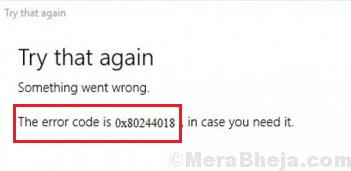
Მიზეზები
საკითხის მიზეზები შეიძლება იყოს შემდეგი:
1] მესამე მხარის პროგრამა ხელს უშლის ინსტალაციას.
2] განახლება იბლოკება VPN ან მარიონეტული პარამეტრებით.
3] ფონის ინტელექტუალური გადაცემის სერვისი შეიძლება გამორთული იყოს.
4] სისტემის ფაილების კორუმპირება.
მომხმარებლებს შეიძლება ასევე შეექმნათ Windows განახლების პრობლემები და Windows მაღაზიის აპლიკაციების დაყენების სირთულე, რადგან შესაბამისი სერვისები შეიძლება გამორთული იყოს.
წინასწარი ნაბიჯები
1] გაუშვით Windows Update Troubleshooter. პარამეტრები >> განახლებები და უსაფრთხოება >> პრობლემების გადაჭრა >> Windows Update Troubleshooter.

2] წაშალეთ ახლახან დაინსტალირებული საეჭვო პროგრამა.
3] განაახლეთ Windows თუ შეგიძლიათ. აქ არის ვინდოუსის განახლების პროცედურა.
ამის შემდეგ გააგრძელეთ შემდეგი გადაწყვეტილებები:
გამოსავალი 1] იძულებით დაიწყეთ BITS სერვისი
1] დააჭირე Win + R გახსენით Run ფანჯარა და აკრიფეთ ბრძანება მომსახურება. დააჭირეთ Enter- ს გახსნისთვის Სერვის მენეჯერი.

2] განთავსება ფონის ინტელექტუალური გადაცემის სერვისი და დააწკაპუნეთ მასზე მარჯვენა ღილაკით. აირჩიეთ Თვისებები.

3] შეცვლა გაშვების ტიპი რომ სახელმძღვანელო და დააჭირეთ ღილაკს დაწყება.

4] დააჭირეთ ღილაკს მიმართვა შემდეგ კი კარგი პარამეტრების შესანახად.
5] Რესტარტი სისტემა და შეამოწმეთ, თუ ეს დაგეხმარებათ თქვენი საკითხის მოგვარებაში.
გამოსავალი 2] გამორთეთ სისტემაში მარიონეტული სერვერები
პროქსი სერვერებმა შეიძლება ხელი შეუშალონ პროგრამების ინსტალაციას Windows Store- იდან, განსაკუთრებით მაშინ, როდესაც მომხმარებლები მიიღებენ აქ ნახსენებ შეცდომის კოდს.
1] დააჭირეთ Win + R, რომ გახსნათ ფანჯარა Run და აკრიფოთ ბრძანება ms- პარამეტრები: ქსელის პროქსი. დააჭირეთ Enter- ს, რომ გახსნათ პროქსის პარამეტრების ფანჯარა.

2] პროქსის ხელით დაყენების ქვეშ ჩართეთ გადართვა გამორთულია ამისთვის გამოიყენეთ მარიონეტული სერვერი.
3] მოქცევა ავტომატურად აღმოაჩინეთ პარამეტრები რომ ჩართულია.

3] Რესტარტი სისტემა და კიდევ ერთხელ სცადეთ პროგრამების ინსტალაცია Windows Store- იდან.
გამოსავალი 3] განაახლეთ Windows Update კომპონენტები
თუ ზემოხსენებული ნაბიჯები ვერ შედგა, ჩვენ შეგვიძლია ვცადოთ Windows Update კომპონენტების გადაყენება, რაც ამ შემთხვევაში ასევე მონაწილეობს Windows მაღაზიიდან აპების დაყენებაში. Windows Update კომპონენტების გადატვირთვის პროცედურა განმარტებულია Solution 5-ში აქ.


